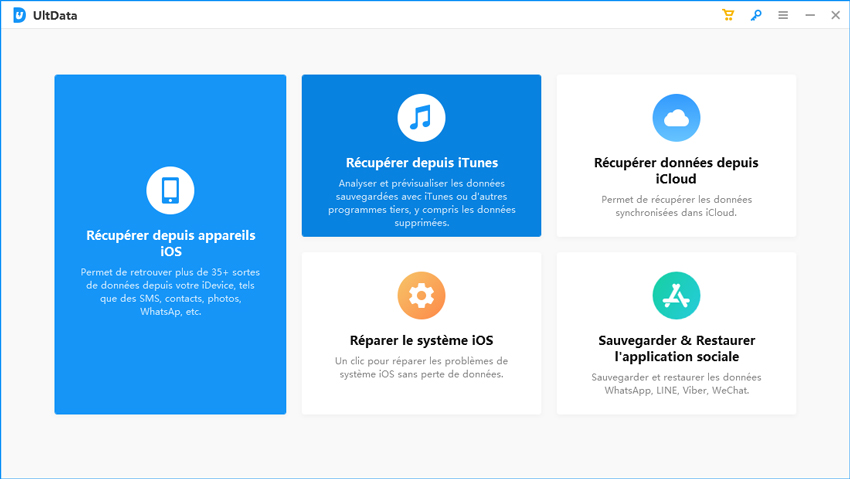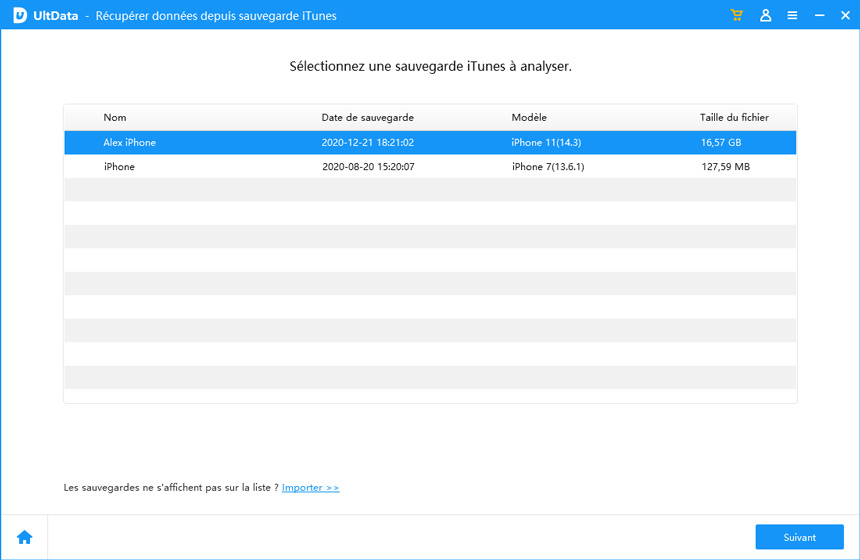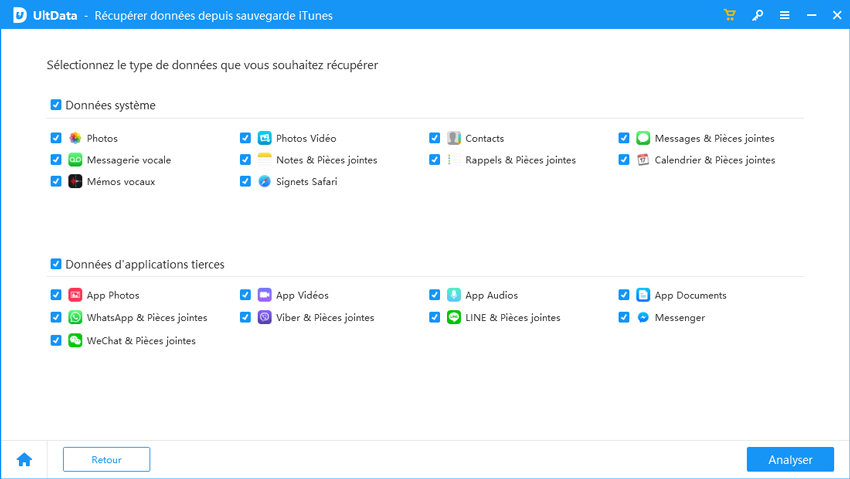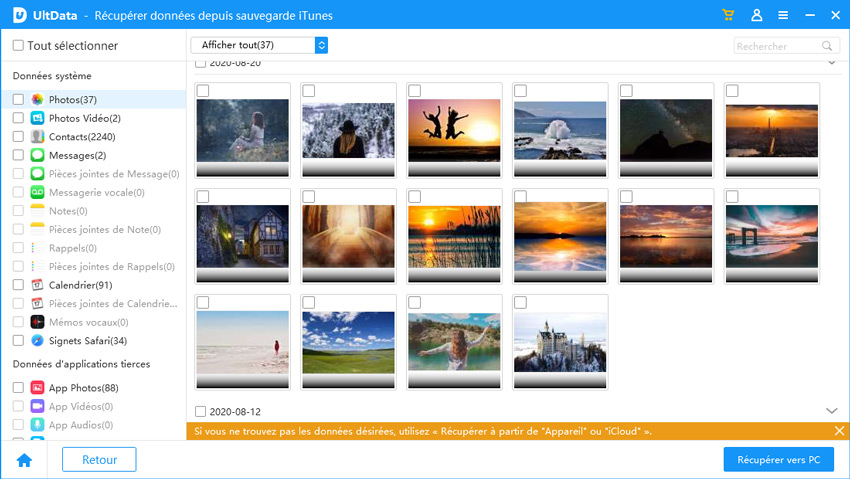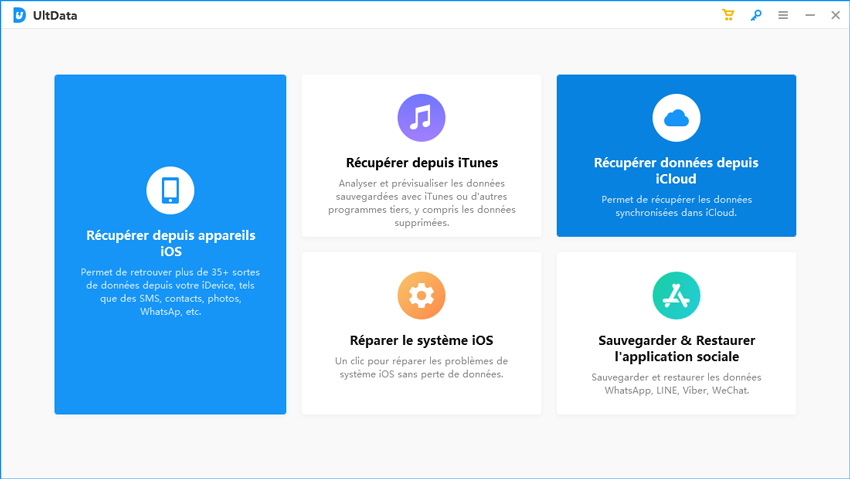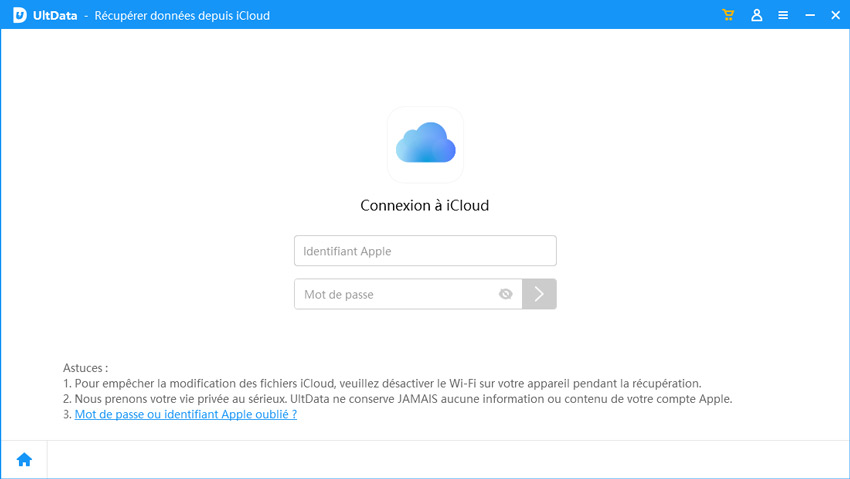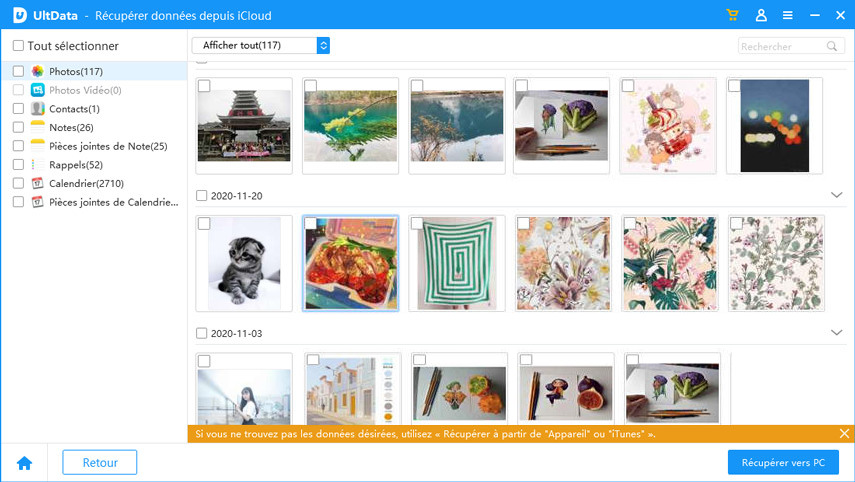Pourquoi mes photos ont-elles disparu de mon galerie iPhone après la mise à jour [iOS 18 Beta] ?
iOS 18 Beta apporte des fonctionnalités fascinantes et louables aux appareils iOS, mais il force également les gens à se demander ''pourquoi mes photos ont-elles disparu sur mon iPhone après la mise à jour'' ? Si vous êtes aussi l'un de ceux qui sont affectés par le ''Les photos de l'iPhone ont disparu après la mise à jour iOS 18'', suivez ce guide pour obtenir une réponse précise et des méthodes rapides pour retrouver les photos perdues.
- Partie 1 : Pourquoi mes photos ont-elles disparu de mon iPhone après la mise à jour ?
- Partie 2 : Comment récupérer les photos perdues après la mise à jour d'iOS 18 Beta HOT
- Conclusion
Partie 1 : Pourquoi mes photos ont-elles disparu de mon iPhone après la mise à jour ?
Bien que certains éléments cachés puissent également être à l'origine du problème ''iPhone mis à jour et photos perdues'', voici quelques-unes des principales raisons qui pourraient être à l'origine de ce chaos.
- L'iPhone a tendance à optimiser le stockage en conservant la version réduite de vos photos sur l'appareil mobile tout en lisant la version pleine résolution des photos dans iCloud. Par conséquent, si vous activez l'optimisation du stockage, les photos peuvent également disparaître.
- Un bogue logiciel apparu après la nouvelle mise à jour d'iOS pourrait également être à l'origine de ce problème.
- Si vous utilisez des applications de stockage de photos tierces corrompues, cela peut également être à l'origine du problème "Les photos de l'iPhone ont disparu après la mise à jour".
Partie 2 : Comment récupérer les photos perdues après la mise à jour d'iOS 18 Beta
Puisqu'il n'est pas acceptable de traiter le problème des ''photos iPhone disparues après la mise à jour'', vous pouvez utiliser les méthodes suivantes pour récupérer les photos supprimées de l'iPhone.
- 1 : Récupérer les photos perdues en redémarrant l'iPhone
- 2. Récupérer les photos perdues dans un dossier récemment supprimé
- 3. Récupérer les photos perdues sans sauvegarde
- 4. Récupérer les photos perdues à partir d'une sauvegarde iTunes/iCloud
1 : Récupérer les photos perdues en redémarrant l'iPhone
Un bug logiciel mineur ou majeur peut également créer le problème ''iPhone mis à jour et photos perdues'', le redémarrage de l'iPhone sera donc utile pour résoudre le problème.
-
Appuyez sur le côté du bouton de volume et maintenez-le enfoncé jusqu'à ce que vous voyiez le curseur de mise hors tension.
Poussez le curseur vers la droite avant d'attendre environ 30 secondes.
-
Après avoir éteint l'appareil iOS, vous devez appuyer sur le bouton latéral de l'iPhone et le maintenir enfoncé jusqu'à ce que le logo Apple apparaisse.

2. Récupérer les photos perdues dans le dossier récemment supprimé
Il est fort possible que vous puissiez récupérer les photos perdues grâce à l'option Dossier récemment supprimé. L'iPhone stocke les données pendant environ 30 jours avant de les supprimer définitivement. Par conséquent, si cela fait moins de 30 jours que vous avez supprimé les données, le dossier Récemment supprimé peut vous sauver.
- Lancez l'application Photos sur l'appareil iOS et choisissez le bouton ''Albums''.
- Naviguez vers le bas et choisissez le bouton ''Récemment supprimé''.
-
Cliquez sur le bouton Sélectionner, choisissez les photos que vous souhaitez récupérer et cliquez sur le bouton Récupérer les photos.

3. Récupérer des photos perdues sans sauvegarde
L'une des meilleures façons d'apprendre à récupérer des photos perdues sans sauvegarde est de se tourner vers Tenorshare UltData. Ce logiciel de récupération de données a couvert toutes les bases, vous permettant de récupérer plus de 35 types de données, offrant une interface utilisateur simple et le taux de récupération le plus élevé.
Caractéristiques principales du logiciel de récupération de photos
- Il vous permet de récupérer les photos de l'iPhone disparues après la mise à jour sans sauvegarde.
- Explorez l'interface utilisateur simple avec 100% de sécurité.
- Prévisualisez les données avant de les récupérer.
- Il vous bénit avec le taux de récupération le plus élevé et la vitesse de balayage.
- Compatible avec toutes les versions d'iOS.
- Prend en charge trois modes de récupération, y compris iCloud, iTunes et la récupération des appareils iOS.
Voici un guide détaillé pour récupérer les photos perdues avec UltData iPhone.
-
Après avoir lancé UltData sur le PC, connectez l'iPhone au PC avant de sélectionner le bouton ''Récupérer les données des appareils iOS''.

-
Appuyez sur le bouton Numériser pour lancer la recherche des données perdues. L'ensemble du processus ne prend pas beaucoup de temps.

-
Prévisualisez les types de fichiers que vous souhaitez récupérer et cliquez sur le bouton Récupérer pour récupérer les données perdues.

4. Récupérer les photos perdues à partir de la sauvegarde iTunes/iCloud
Même si vous avez préparé la sauvegarde iTunes ou iCloud des photos perdues, la restauration de ces deux sauvegardes signifie que vous perdrez des données importantes si vous utilisez la méthode officielle. Heureusement, Tenorshare UltData propose des modes de restauration des sauvegardes iCloud et iTunes qui vous permettent de récupérer les données des sauvegardes iCloud et iTunes sans perdre aucune donnée, en vous permettant de sélectionner le type de données que vous souhaitez récupérer.
Méthode 1 : Récupérer les photos supprimées de l'iPhone à partir de la sauvegarde iTunes
-
Installez Tenorshare UltData iPhone Recovery sur le PC et lancez-le sans perdre de temps. Appuyez sur l'option ''Récupérer les données de la sauvegarde iTunes'' pour démarrer le processus de récupération des données.

-
Après avoir accédé aux fichiers de sauvegarde, vous devrez sélectionner les fichiers de sauvegarde que vous souhaitez récupérer et cliquer sur le bouton Suivant.

-
Lancez l'analyse de la sauvegarde iTunes en cliquant sur le bouton Analyser et attendez quelques instants pour que le processus se termine.

-
Une fois que vous avez prévisualisé les données, vous devez cliquer sur le bouton Récupérer pour restaurer rapidement les données perdues.

Méthode 2 : Récupérer les photos supprimées sur l'iPhone à partir d'une sauvegarde iCloud
-
Entrez dans la timeline de l'iPhone UltData et sélectionnez ensuite Récupérer les données d'iCloud.

-
Connectez-vous avec les informations d'identification de votre compte iCloud pour accéder à toutes les photos enregistrées dans iCloud.

-
Sélectionnez les types de fichiers que vous souhaitez récupérer et cliquez ensuite sur le bouton Télécharger. Appuyez ensuite sur le bouton Récupérer sur PC après avoir prévisualisé les données que vous souhaitez récupérer.

Conclusion :
Pourquoi mes photos ont-elles disparu de l'iPhone après la mise à jour iOS 18 ? Vous verrez des centaines de personnes poser cette question, mais il n'y a pas de solutions raisonnables sur Internet. En plus de répondre à la question, ce guide a révélé des moyens époustouflants de récupérer les photos de l'iPhone qui ont disparu après une mise à jour. Que vous prépariez la sauvegarde ou que vous ayez oublié de sauvegarder les données, UltData iPhone Data Recovery propose trois modes de récupération de données qui vous permettront de récupérer sans effort les données perdues.
- Tenorshare 4uKey permet de supprimer le code d'accès au temps d'écran sans perte de données.
- Tenorshare New Release : iAnyGo - Changer la position GPS sur iPhone/iPad/Android en un seul clic.
- Tenorshare 4MeKey : Supprimer le verrouillage d'activation iCloud sans mot de passe/identifiant Apple. [Compatible avec iOS 16.7]

Tenorshare UltData
Meilleur Logiciel de Récupération de Données pour iPhone
Taux de Récupération de Données le Plus Élevé